演示环境:Windows 10 专业版
nodejs:v16.20.2 +
cnpm:cnpm@8.4.0
npm源(腾讯源):https://mirrors.tencent.com/npm/
安装和部署NodeJs
在Windows 10上安装和配置Node.js,您可以按照以下步骤进行操作:
下载Node.js安装包:
- 打开Node.js官方网站(https://nodejs.org/download/release/v16.20.2/)。
- 点击下载页面上的”LTS”版本,这是长期支持版本,适合大多数用户。
- 根据您的系统架构(32位或64位)选择合适的Windows安装包。
运行安装程序:
- 双击下载的安装包启动安装程序。
- 在安装向导中选择默认选项,除非您有特定的需求,否则无需更改设置。
- 在安装过程中,您可能会被询问是否要将Node.js添加到系统路径中,请确保选中此选项,以便在命令行中全局访问Node.js。
验证安装:
- 安装完成后,打开命令提示符(按下Win键并键入”cmd”,然后选择”命令提示符”)或PowerShell。
- 输入以下命令验证Node.js是否成功安装:
node -v - 如果成功安装,将显示Node.js的版本号。
配置npm源
更改源:npm config set registry https://mirrors.tencent.com/npm/安装cnpm:
npm install -g cnpm --registry=https://mirrors.tencent.com/npm/各版本:
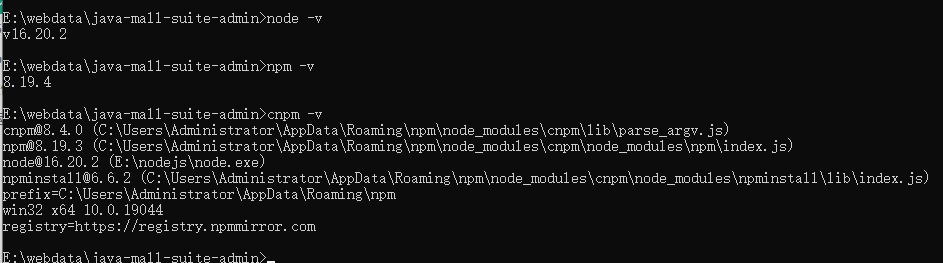
配置cnpm源
更改源:cnpm config set registry https://mirrors.tencent.com/npm/关闭DOS窗口,重新打开。
admin前端代码打包运行:
进入admin前端代码根目录:
1:安装依赖:
cnpm install 
2:dev模式运行:
cnpm run dev
3:发布包:
cnpm run build
编译成功之后会在根目录生成admin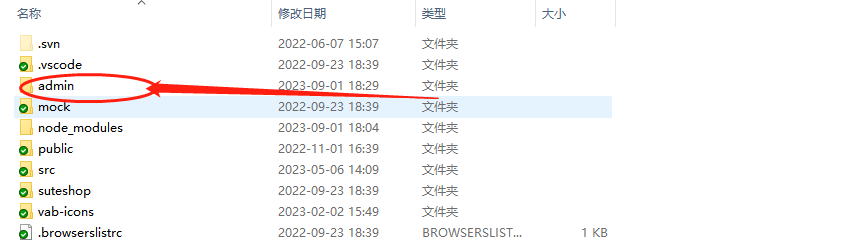
以上步骤经过测试验证,打包成功。如遇到问题根据报错信息网上查询解决。
把生成的admin 放入服务器上,nginx设置的指定目录:(如有不同按照自己设置的目录放置)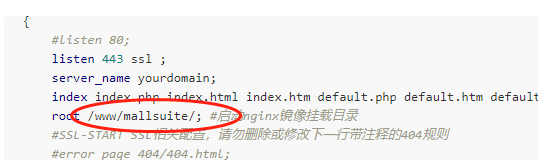
访问方式:yourdomain/admin
PC前端代码打包运行:
1:安装依赖:
cnpm install 
2:dev模式运行:
cnpm run dev
3:发布包:
cnpm run build
编译成功之后会在根目录生成dist
以上步骤经过测试验证,打包成功。如遇到问题根据报错信息网上查询解决。
把生成的dist改成PC 放入服务器上,nginx设置的指定目录:(如有不同按照自己设置的目录放置)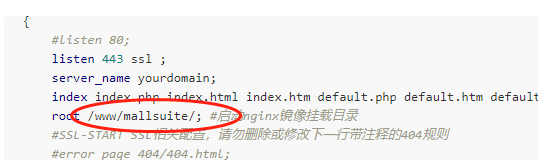
访问方式:yourdomain/pc
文档更新时间: 2024-11-11 10:16 作者:随商信息技术(上海)有限公司
